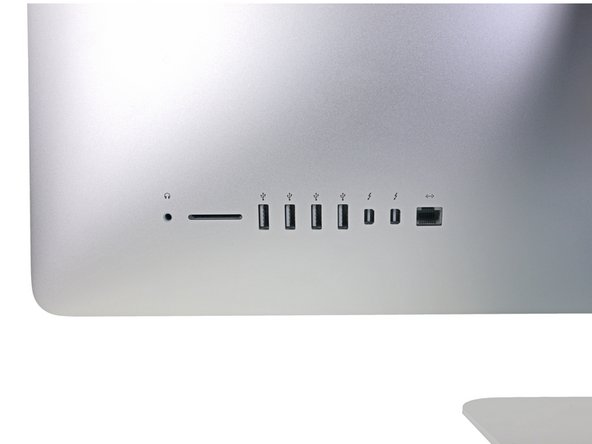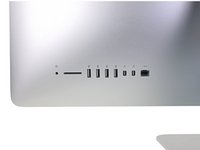Introducción
Guía de solo prerrequisito para remover el conjunto de la placa lógica de un iMac de 21.5" Retina 4K 2017.
Qué necesitas
-
-
Con delicadeza tira del cable del altavoz izquierdo fuera de su zócalo en la placa lógica.
-
-
-
-
Usa la punta de un spudger para voltear la solapa restante en el zócalo ZIF del cable cinta del micrófono.
-
Con cuidado tira el cable cinta del micrófono fuera de su zócalo.
-
Para volver a armar tu dispositivo, sigue estas instrucciones en orden inverso.
Para volver a armar tu dispositivo, sigue estas instrucciones en orden inverso.
Un agradecimiento especial a estos traductores:
100%
¡ Gianfranco Sergi nos está ayudando a reparar el mundo! ¿Quieres contribuir?
Empezar a traducir ›